iPhoneやAndroidのフォトアルバムでQRコードをスキャンすれば、大切な瞬間を保存して共有できます。正しいやり方については、詳しい手順をご覧ください。
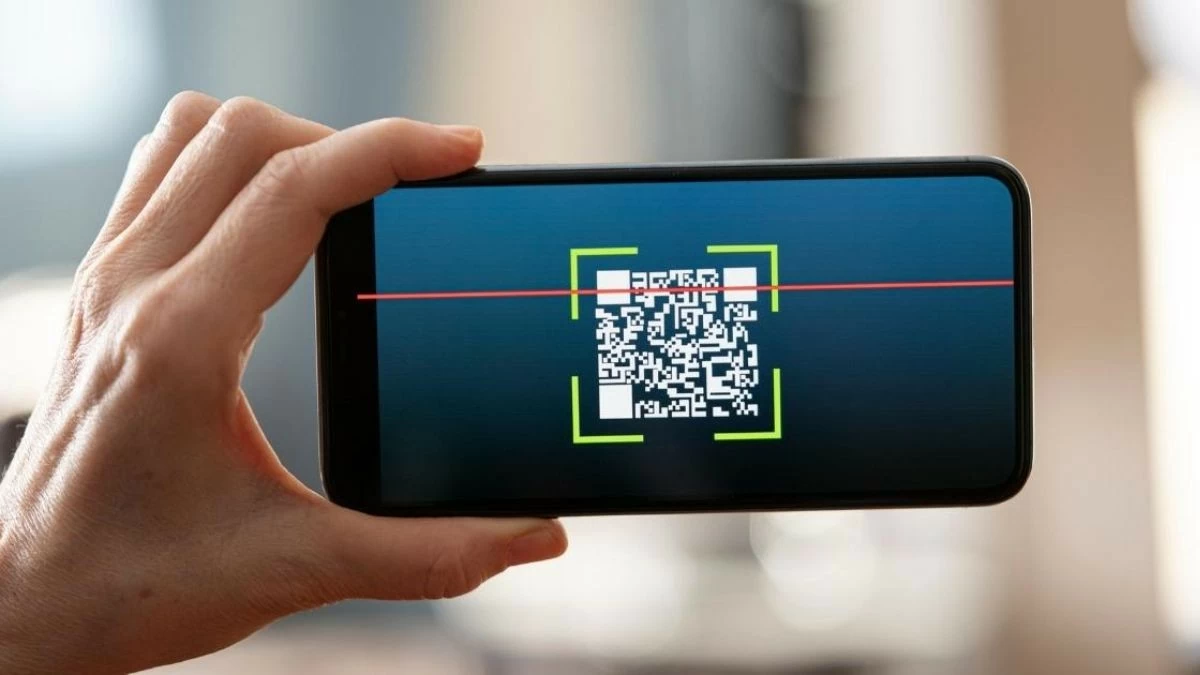 |
iPhoneやAndroidスマートフォンのフォトアルバムからQRコードをスキャンすれば、日々の生活で大切なものを保存・共有できます。この機能を使えば、 動画、音声、ウェブサイト、SNSなどのコンテンツにタップするだけですぐにアクセスできます。
iPhone のフォトアルバム内の QR コードを簡単にスキャンする方法を説明します。
スマートフォンの画面でQRコードをスキャンすることは、現代のテクノロジーユーザーにとって馴染みのある機能です。この機能により、外部環境から直接コードをスキャンすることなく、簡単に情報にアクセスできます。以下は、iPhone画面でQRコードをスキャンする手順です。
iOS 15でフォトアルバムのQRコードをスキャンする方法
iOS 15以降のiPhoneのLive Text機能とVisual Look Up機能を使えば、写真アルバムからのQRコードのスキャンがこれまで以上に簡単になります。以下に詳しい手順を記載しますので、ご参考ください。
ステップ 1:まず、カメラまたは写真アプリを開いて、写真ライブラリにアクセスします。
ステップ 2:画像の右上隅にあるテキスト アイコンをクリックします。
ステップ 3:スキャンした画像内のQR コードをクリックして、関連する Web サイト リンクを開きます。
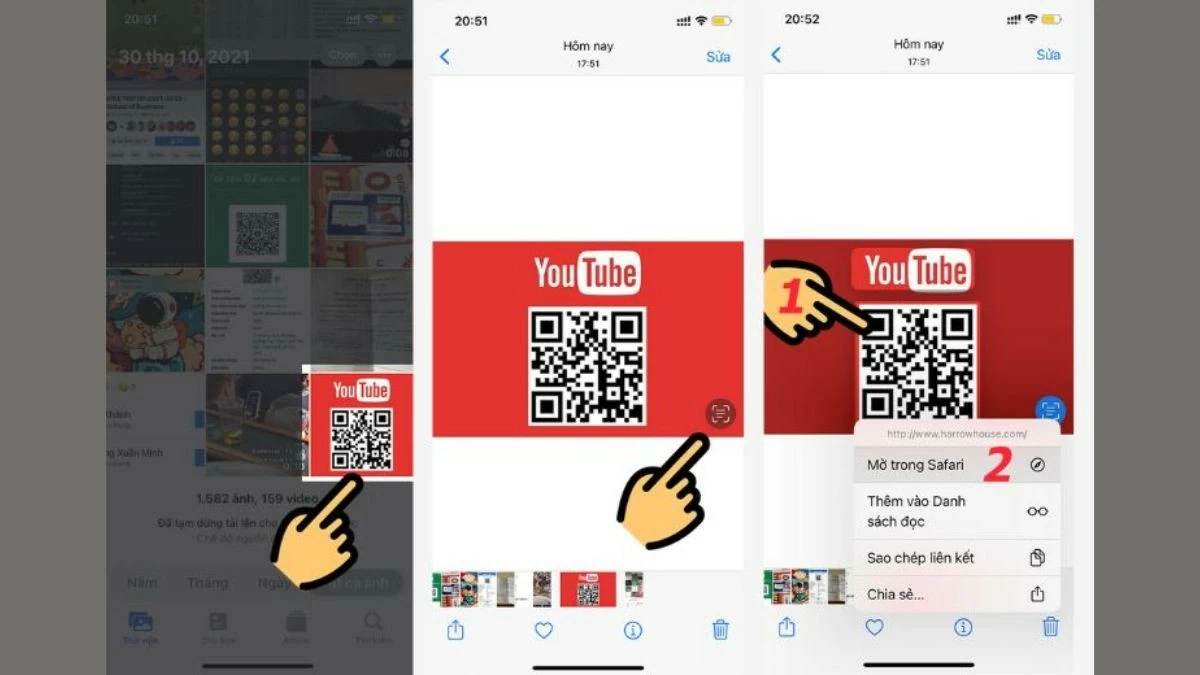 |
Google Lensを使用してiPhoneの写真アルバムのQRコードをスキャンする方法の説明
iPhoneユーザーは、OSのバージョンに関わらず、Googleレンズを使って写真アルバム内のQRコードを簡単にスキャンできます。Googleレンズを使ってコードをスキャンし、素早く情報にアクセスする手順は以下のとおりです。
ステップ1: Googleアプリを開きます。まだインストールしていない場合は、App Storeからダウンロードしてください。
ステップ2:次に、 Googleレンズアイコンをタップします。次に、「許可」を選択して、カメラの使用と画像ライブラリへのアクセスを許可します。
ステップ 3:ギャラリーから QR コードを含む画像を選択し、携帯電話の画面上の QR コードをスキャンします。
ステップ4: Googleレンズが画像をスキャンすると、リンクが表示されます(利用可能な場合)。リンクをクリックするだけで画像にアクセスできます。
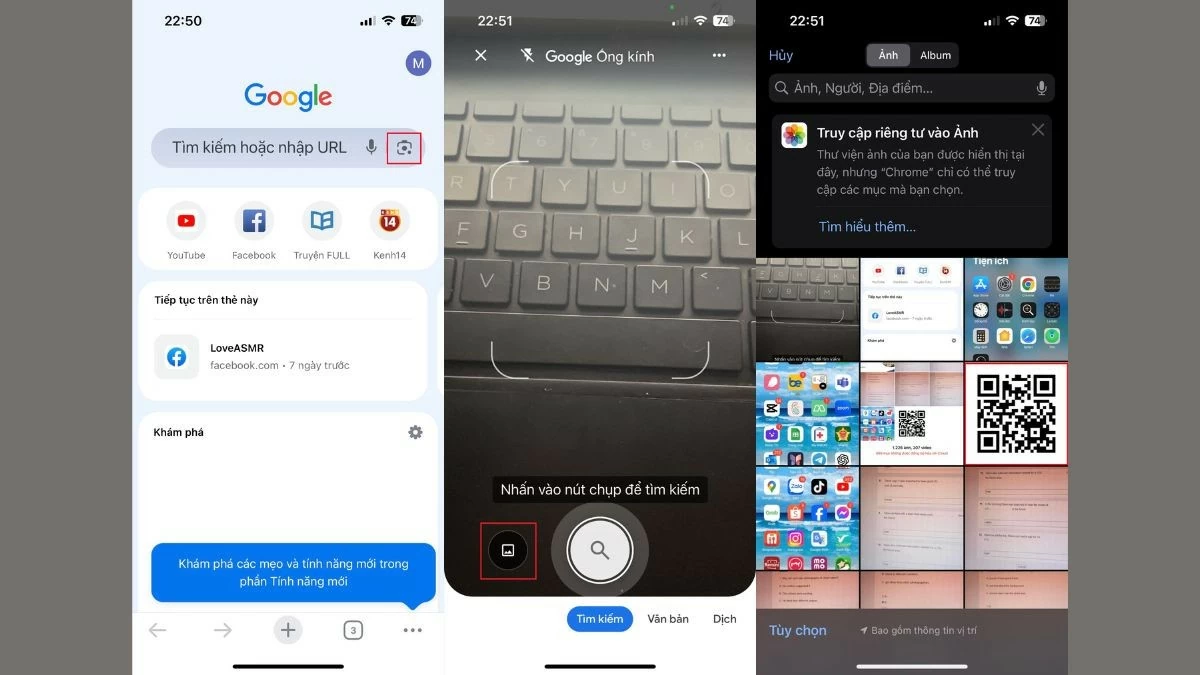 |
AndroidフォトアルバムでQRコードをスキャンする方法
現在、SamsungやOppoなど多くのAndroidスマートフォンでは、カメラアプリにGoogle Lensが統合されており、写真アルバムのQRコードをスキャンするだけで簡単にリンクにアクセスできます。具体的な手順は以下のとおりです。
ステップ 1:カメラ アプリを開くか、フォト ライブラリにアクセスします。
ステップ 2: QR コードを含む画像を選択します。
ステップ 3:画面の右上隅にあるGoogle レンズ アイコンをタップします。
ステップ 4 : 最後に、Google レンズが QR コードをスキャンした後に表示されるリンクを選択します。
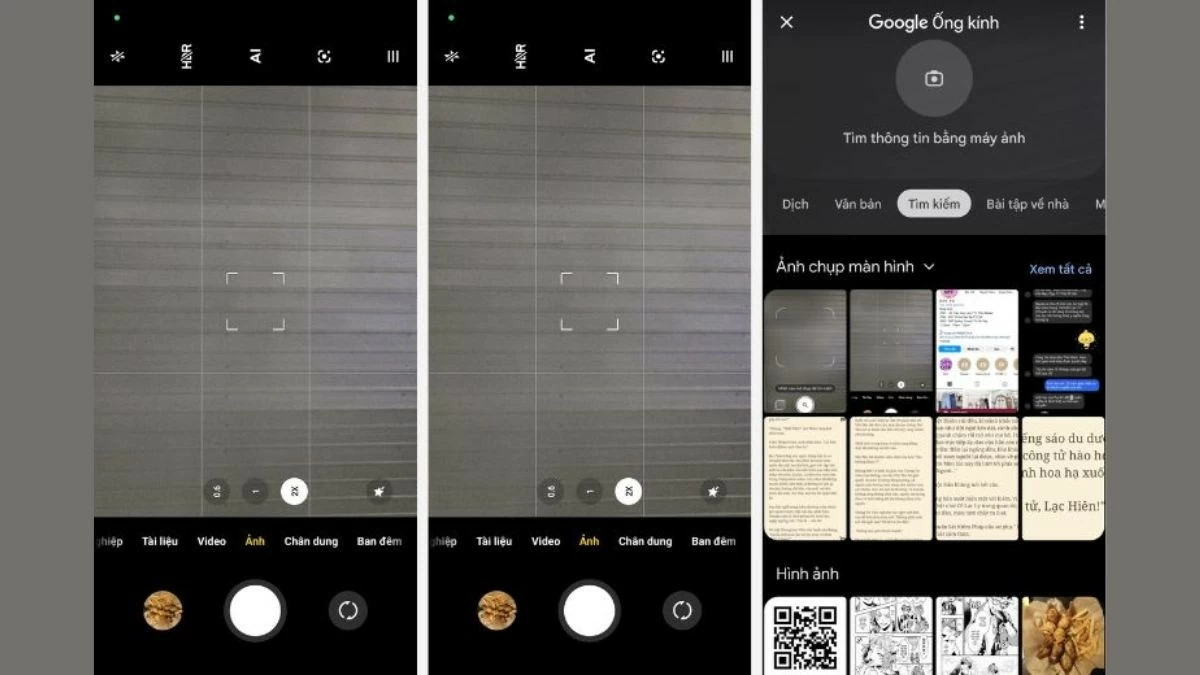 |
上記の記事では、iPhoneとAndroidのフォトアルバムにあるQRコードを簡単にスキャンする方法を詳しく説明しました。これらの手順を参考にすれば、QRコードを簡単かつ効果的にスキャンできるようになり、リンクやコンテンツに素早く便利にアクセスできるようになるでしょう。
[広告2]
出典: https://baoquocte.vn/quet-ma-qr-trong-album-anh-บน-iphone-android-sieu-don-gian-281362.html











































































































コメント (0)